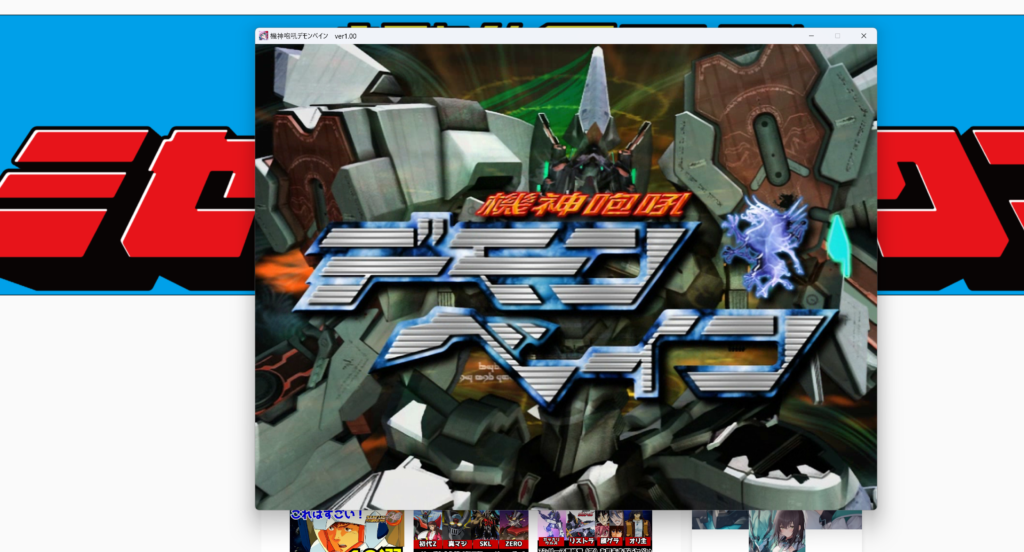実はデモンベインのDL版ってDMM GAMESの独占配信なんですが、起動するまで少し詰まる部分がありました。
そのため、この記事では購入~起動までのやり方を解説しますね。
他のDMM GAMESソフトでも通じるやり方なので、ぜひ参考にしてくださいね。
参考:Windows11でも起動しました
商品ページの対応OSにはWindows11が記載されていないのですが、Windows11でも起動することを確認しました。
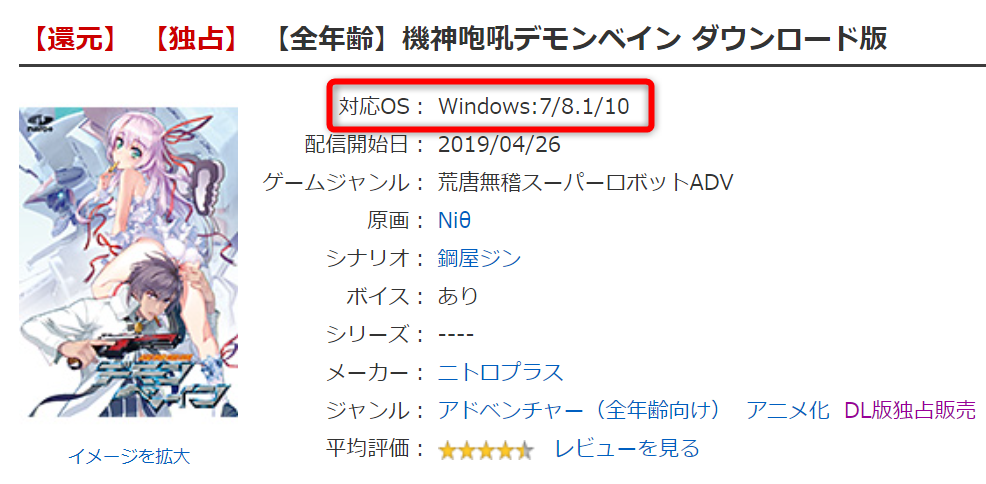
購入方法
下記リンクをクリックして商品ページを開いてください(別タブで開きます)
↓の画面が表示されればOKです。
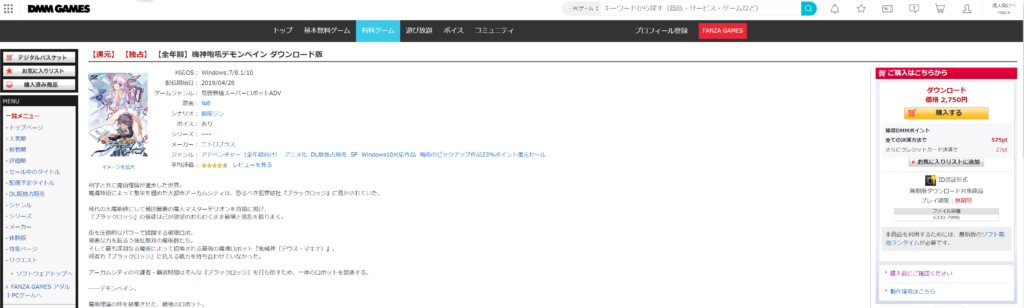
「バスケットに入れる」ボタンをクリックします(すでにバスケットに入っている場合は下記のように「購入する」ボタンになります)
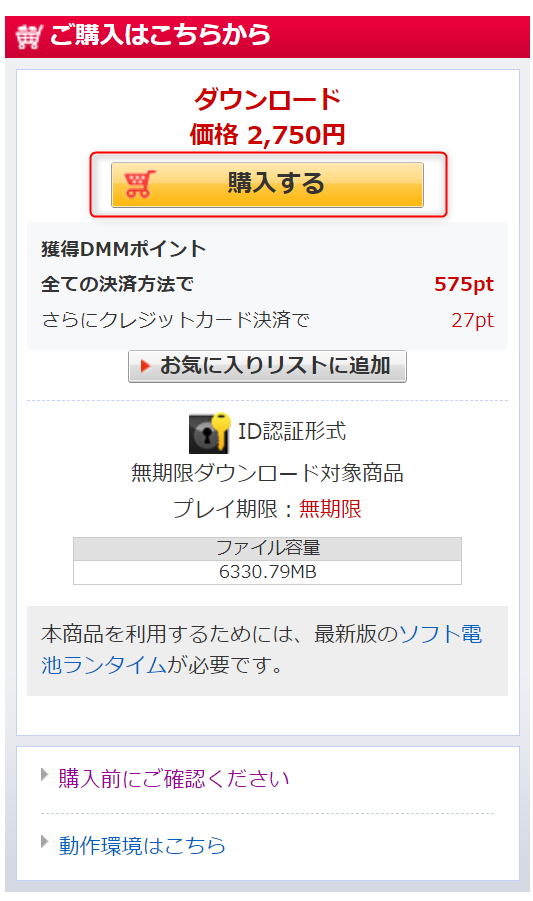
「バスケットに入れる」ボタンをクリックすると下記画面になるので「購入手続きに進む」ボタンをクリックします。
私はすでに購入済みなので、シュヴァルツェスマーケンで同じ画面を出してます。
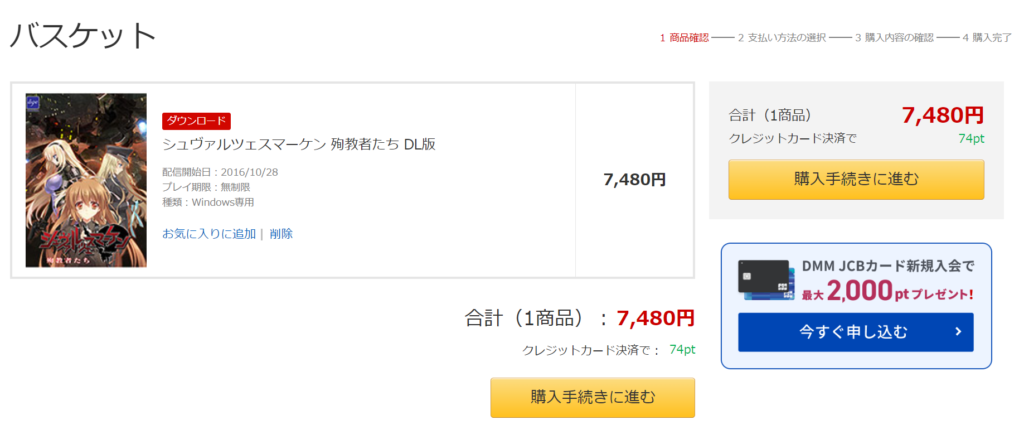
ログインしてない場合はこの画面でログインを求められるのでログインしてください。
ログイン後、自動で同じ画面に戻ってきます。
アカウント未作成の場合でも、gmailでログインもできるので簡単ですよ。
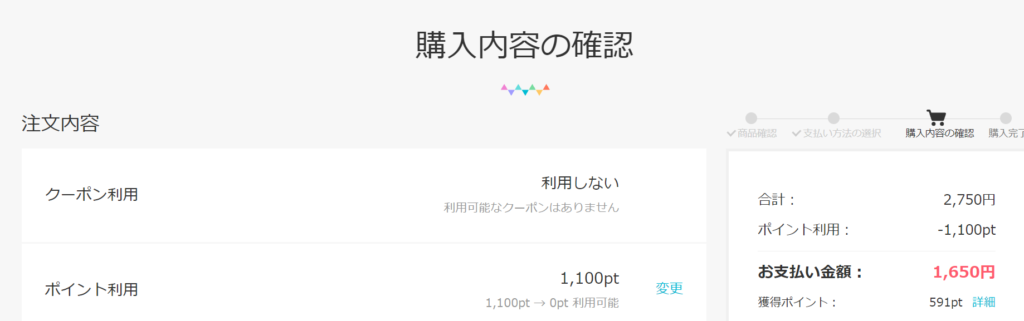
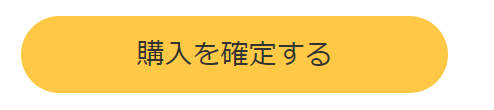
購入内容の確認画面が表示されるので、内容を確認して「購入を確定する」ボタンをクリックします。
これで購入は終了です。
ダウンロード~インストール
DMM GAMESトップの左側メニューにある「購入済み商品」をクリックします。
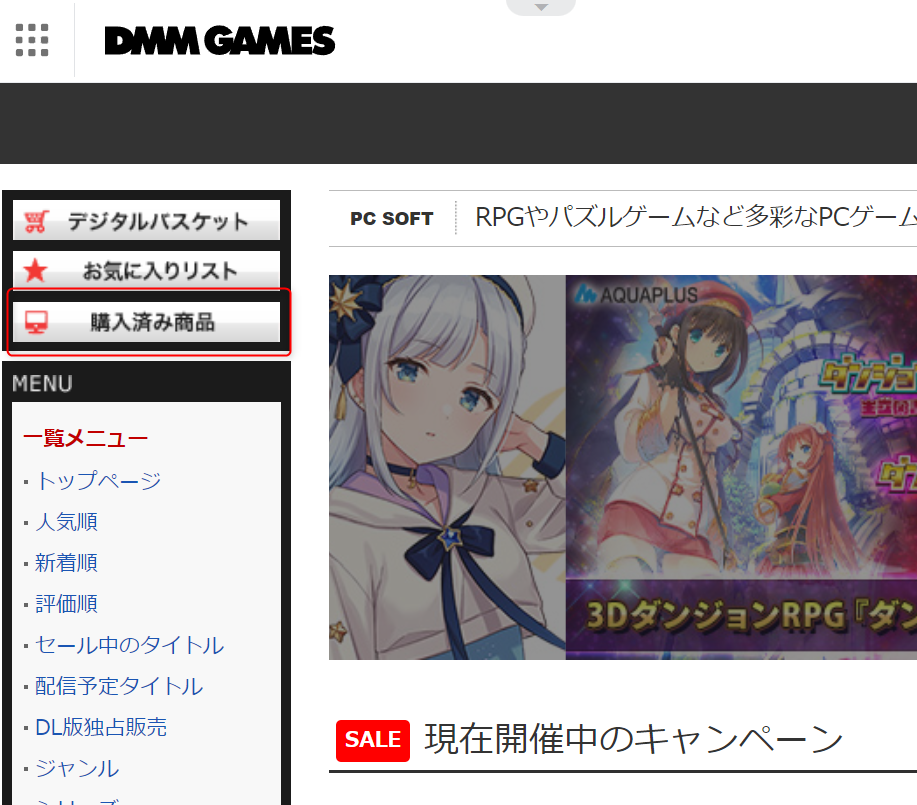
購入したゲームのパッケージ画像が並んでいるので、画像をクリックします。
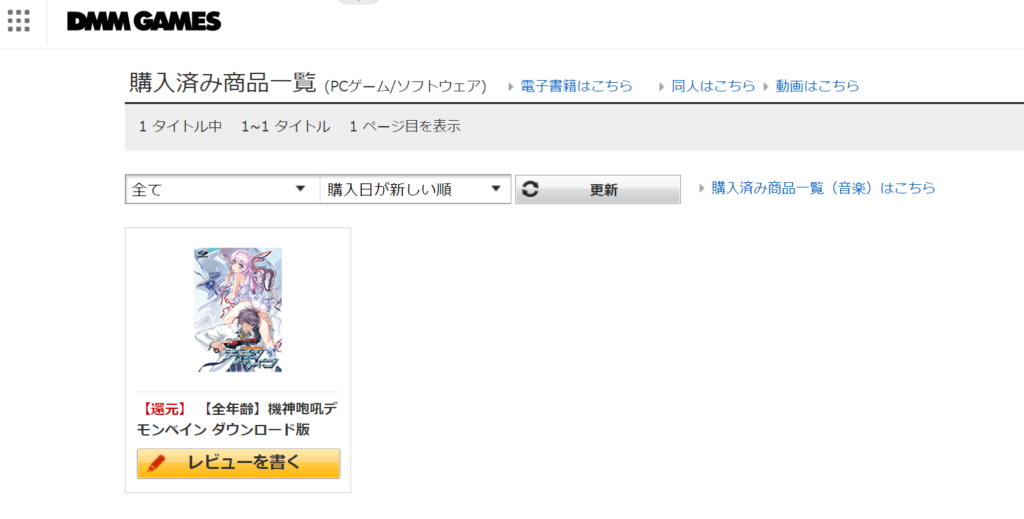
ここに注意!
下記のようにファイルダウンロード画面が表示されます。
結合ファイルと分割ファイルは"すべて"ダウンロードしてください。
後の作業で必要になります。
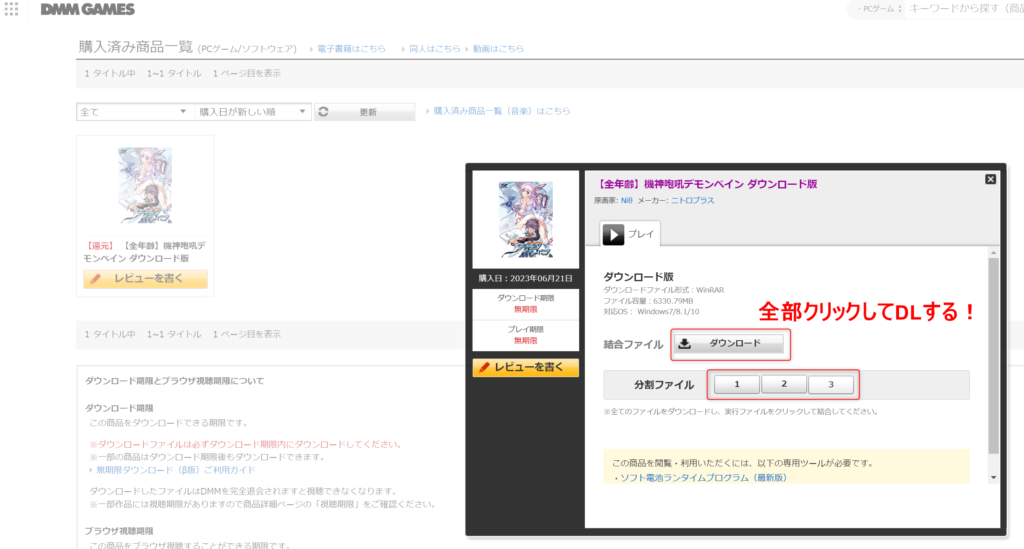
ダウンロードした結合ファイル(ファイル名:ihobe_0038.part1)をクリックします。

下記画面が表示されるので、お好きなフォルダを指定してください。
結合ファイル、分割ファイルが共に同じフォルダにダウンロードされているならこのまま「解凍」ボタンをクリックしてください。
すべてが同じフォルダ内に入っていないと後でエラーになってしまいます。
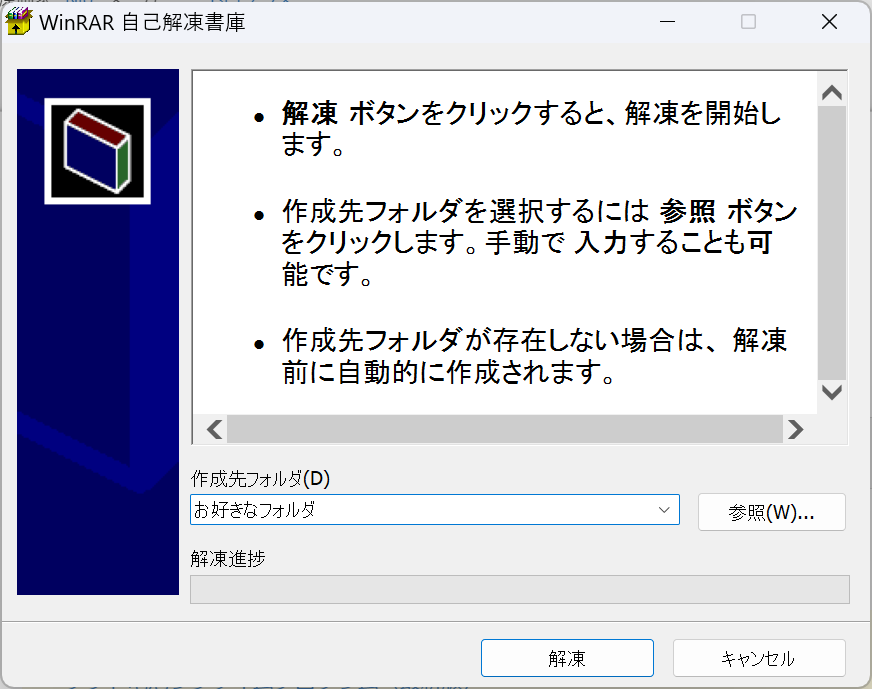
解凍中に下記メッセージが表示されるため、作成先フォルダで指定したフォルダを再度参照し「OK」ボタンをクリックします。
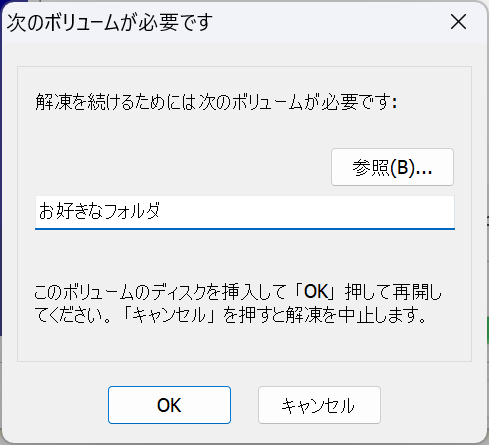
解凍が終わると、指定したフォルダ内にデモンベインのフォルダが作成されます。
その中に「setup.exe」があるのでクリックして起動します。
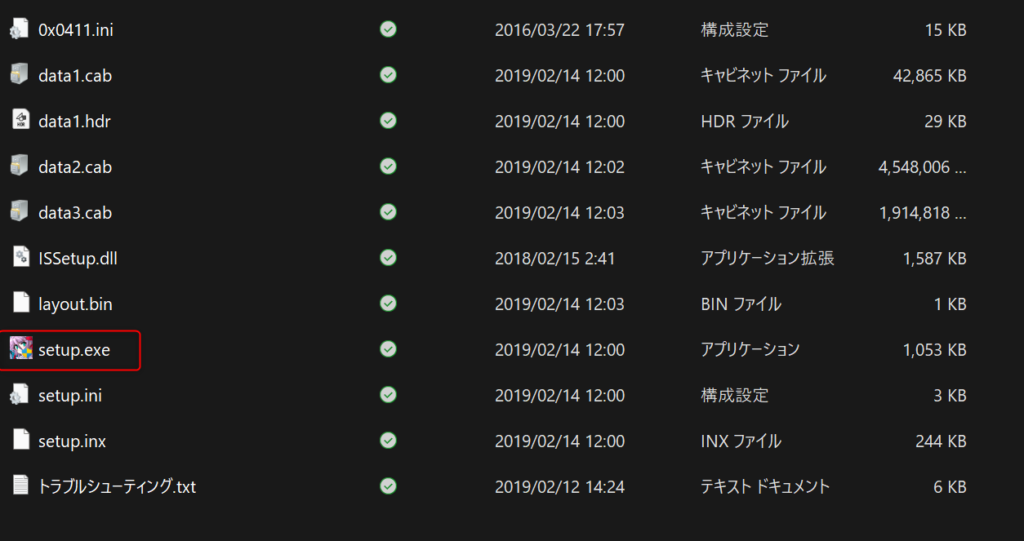
セットアップは画面に従って進めればOKなので割愛します。
ランタイムプログラムのインストール~起動
セットアップが完了すると新たにフォルダが作成されるため、その中にある「機神咆吼デモンベイン DL版」をクリックします。

下記メッセージが表示されるため「はい」ボタンをクリックします。

ダウンロードサイトが開くので、ダウンロードしたファイルをクリックして画面の指示に従ってインストールします。
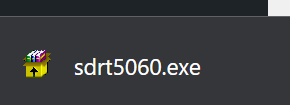
実は結合ファイルダウンロード画面にもランタイムプログラムのダウンロードページがあるのですが、こちらからDLできるファイルは「sdrt5030」でバージョンが古かったです。
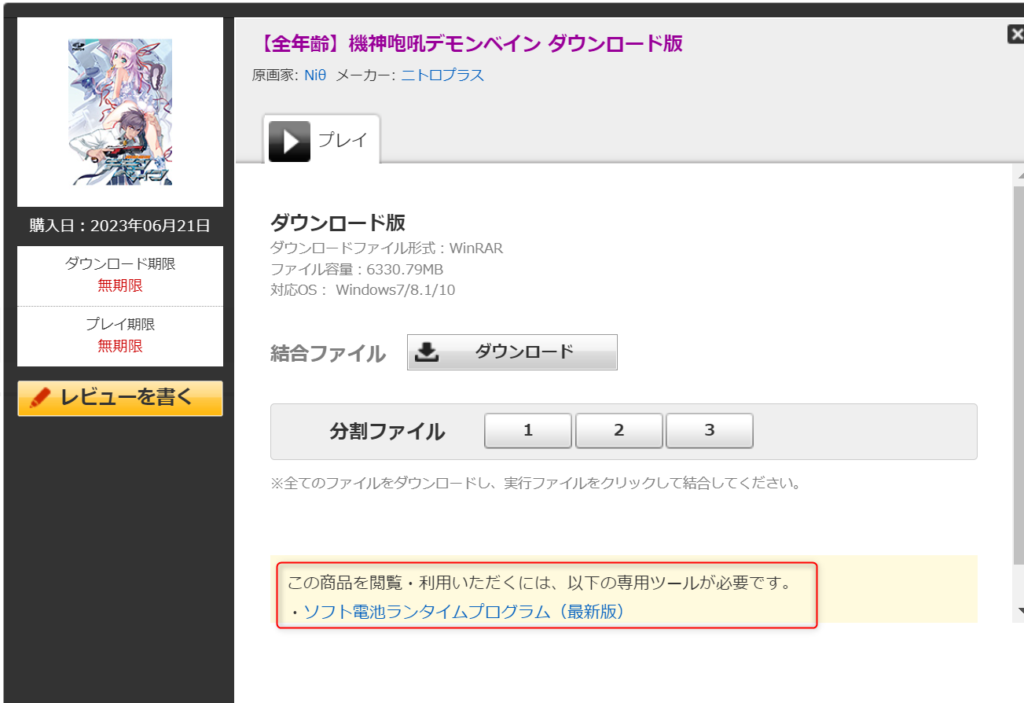
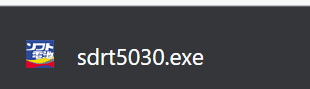
ランタイムプログラムのインストール完了後は、再度「機神咆吼デモンベイン DL版」をクリックします。
今度はユーザー認証画面が表示されるので、ユーザーID(gmailでログインしている場合はメアド)とパスワードを入力して「送信する」ボタンをクリックします。
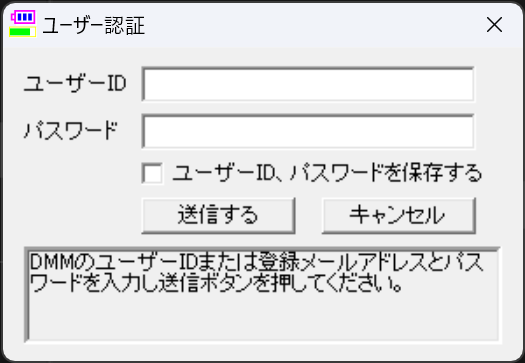
ゲーム画面が表示されれば後は遊ぶだけ!
お疲れさまでした。